Ta fantastiska bilder på Android med Pro HDR Camera App
Om du vill ta fantastiska High Dynamic Rang-bilder (HDR) med din Android-smartphone kan Pro HDR Camera-appen vara exakt det du letar efter. Här är några exempel och hur du använder det.
Vad är HDR?
HDR står för High Dynamic Range och för att citera Wikipedia-definitionen:
En uppsättning metoder som används i avbildning och fotograferingatt fånga ett större dynamiskt intervall mellan de ljusaste och mörkaste områdena i en bild än de nuvarande standardmetoderna för digital bildbehandling eller fotografiska metoder. HDR-bilder kan representera mer exakt intervallet av intensitetsnivåer som finns i riktiga scener, från direkt solljus till svagt stjärnljus, och tas ofta med ett flertal olika exponerade bilder av samma ämne.
Precis som i exemplet nedan, några av dessa bilderser mycket mer spektakulär ut än deras ”normala” motsvarighet och med hjälp av appen visar jag hur lätt det är att ta dem. Jag överdrivet detta bildexempel, men du får bilden - ordalydd avsedd.

Pro HDR-kamera är inte en gratis app - du kan hämta den från Google Play Store här, men för vad den gör är 1,99 $ -priset värt det.
Efter installationen avfyrar du det och väljer ämnet för ditt konstverk, håll mycket still och klicka på fångstknappen. Du kan också bestämma i förväg om du vill att blixten ska användas eller inte.
Om du klickar på HDR-knappen kan du ställa in appenför att automatiskt, eller så kan du bestämma nivåerna själv, för en större mängd kontroll. Användargränssnittet är lätt att använda och fingervänligt, även på mindre skärmar.
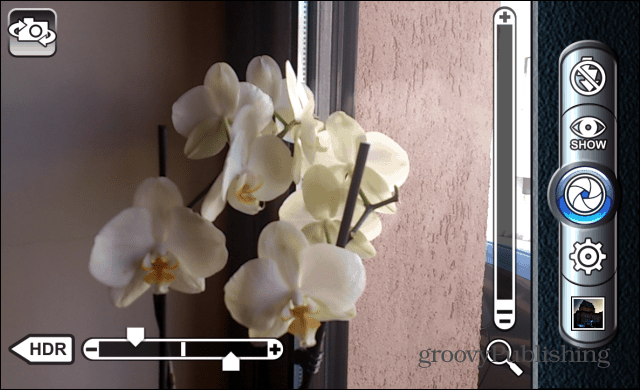
När bilden har tagits kommer den att bli detbearbetas, varefter du kommer till en skärm där du kan justera nivåer efter din egen smak. Du kan justera ljusstyrka, kontrast, mättnad, värme och ton. När du är nöjd, spara det bara.
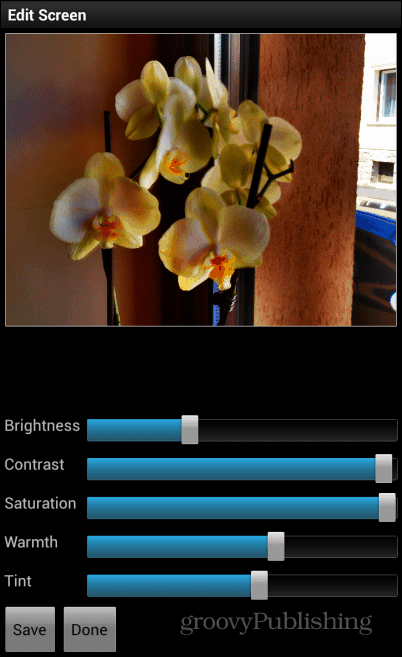
Om du vill gå tillbaka till en bild du tagit tidigare och redigera kan du också. Klicka på miniatyrbilden på den bild som sparats på din enhet.
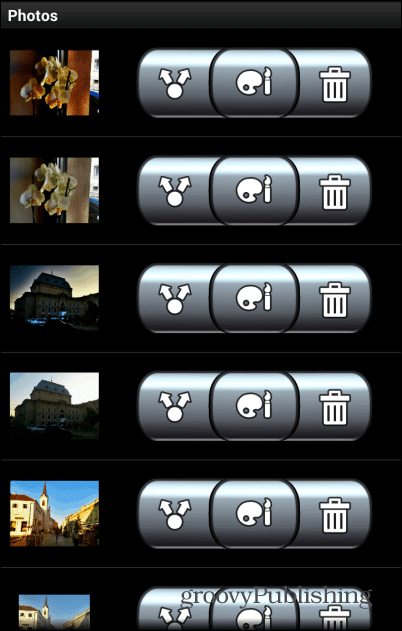
Innan du använder appen mycket, gå tillInställningsmeny för att justera hur appen fungerar. Du kan till exempel bestämma när du vill att appen ska fokusera och också om du vill spara både original och de resulterande HDR-bilderna. Om du vill utföra ändringar senare är det alltid en bra idé att spara original.
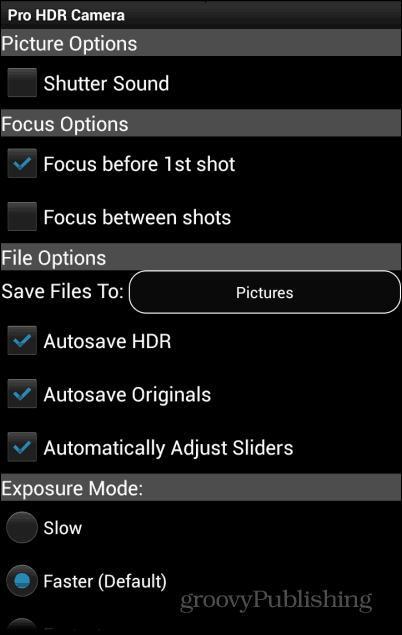
En annan viktig inställning låter dig välja den upplösning som bilden sparas på.
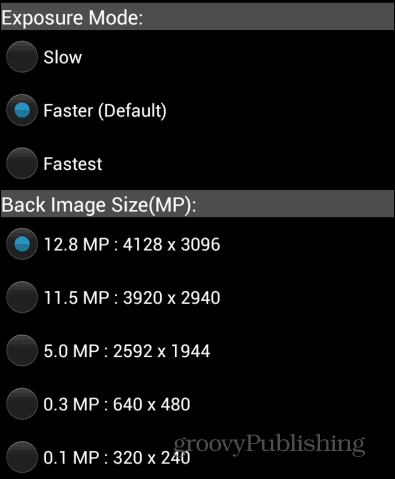
Det är en app som fungerar ganska bra, och det gör du intemåste vara en professionell fotograf för att ha mycket roligt. Kom dock ihåg att det kanske inte fungerar med alla telefoner där ute. Utvecklarna uppger att det kommer att fungera korrekt på Motorola, HTC och de flesta Samsung-telefoner - så din körsträcka kommer att variera beroende på varumärket du äger.
Det fungerade bra på min Sony Xperia T men bara för att se till att du alltid kan prova det med den 15 minuters återbetalningsperiod du har i Google Play Store.

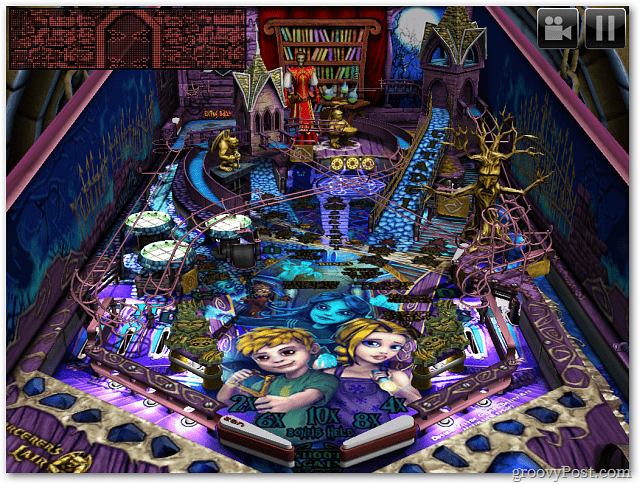



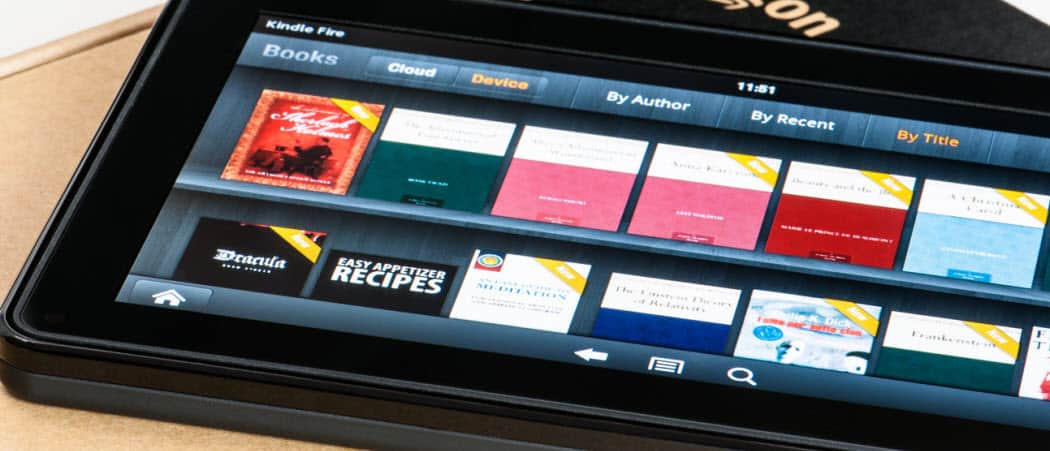




Lämna en kommentar